Kako v katerem koli računalniku v Gmailu označiti vsa e-poštna sporočila kot prebrana
Miscellanea / / August 05, 2021
Običajno vsi danes uporabljajo dva Google Računa. Enega za osebno uporabo in drugega za uradno uporabo. Vsakdo prejme veliko e-poštnih sporočil skoraj vsak dan. Oseba ne more sedeti in preverjati vsakega e-poštnega sporočila, ki pride v mapo »Prejeto«, razen če je to povezano z delom. Mislim, da je v zvezi s trženjem veliko e-poštnih sporočil, ki so nepotrebna. Ko vidimo, da pošiljatelj vidi obvestilo, ga prezremo.
Vendar se na dolgi rok vsa neprebrana e-poštna sporočila kopičijo in imeli smo na stotine ali tisoče takih e-poštnih sporočil. Tako lahko postane zmedeno in sredi vse tiste neželene krame, ki jo bomo morda pogrešali na pomembnem e-poštnem sporočilu. Torej, ali lahko na kakršen koli način označi vsa e-poštna sporočila kot prebrana naenkrat v Gmailu.? Ni mogoče sedeti in preveriti teh sporočil, kar bo verjetno trajalo ure, saj jih je na stotine. Tukaj je preprost trik za to.

Sorodno | Kako dodati sliko na drugo sliko v Google Dokumentih
Označi vsa e-poštna sporočila kot prebrana v Gmailu
Evo, kaj morate storiti.
- Vpiši se v svoj Gmail račun
- Tik nad mapo »Prejeto« bi morali videti a kvadratno potrditveno polje s puščico spustnega menija poleg njega.
-
Kliknite to potrditveno polje da izberete vsa e-poštna sporočila na tej strani

- Nato boste videli možnost, ki vas prosi Izberite Vsi pogovori v glavnem. Kliknite nanjo
- Potem bodo naenkrat izbrani vsi e-poštni pogovori na zavihku Primarno.
- Kliknite gumb z navpičnimi 3-pikami, kot vidite na spodnjem posnetku zaslona.

- V meniju izberite Označi kot prebrano. Vsa e-poštna sporočila v razdelku Primarni bodo prebrana.
- Potem a Potrdite množično dejanje Pojavi se pogovorno okno z navedbo, da bo dejanje vplivalo na vse x število e-poštnih sporočil / pogovorov na zavihku Primarno. Potrdite s klikom na v redu.
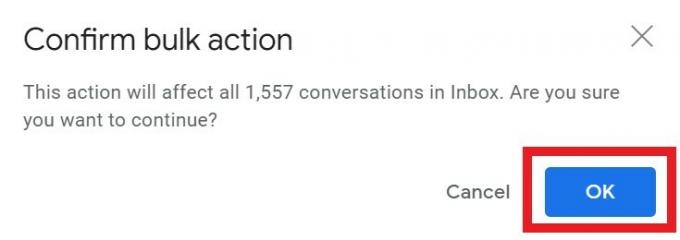
- Lahko tudi kliknete na Označi kot prebrano Ikona bližnjice ki sem ga poudaril na posnetku zaslona. Opravil bo enako nalogo kot zgornji korak.
To je to. Če niste vedeli, kako odstraniti nered neprebranih e-poštnih sporočil v Gmailu, sledite tem navodilom. Označi vsa e-poštna sporočila kot prebrana s tem preprostim trikom, ki sem ga omenil.
Preberite Naprej,
- Kako vedeti, kdo si je ogledal vaš Google Doc
- Kako priložiti katero koli datoteko v Google Meet Video Chat
Swayam je profesionalni tehnološki bloger z magisterijem računalniških aplikacij in ima tudi izkušnje z razvojem Androida. Je prepričan občudovalec sistema Stock Android OS. Poleg tehničnih spletnih dnevnikov obožuje igranje iger, potovanja in igranje / poučevanje kitare.

![Kako namestiti Stock ROM na Uneone SD57 [datoteka vdelane programske opreme]](/f/ebf58f382fd3c9695bd761398ff85e87.jpg?width=288&height=384)
![Kako namestiti Stock ROM na Hotwav Magic 8 [Datoteka vdelane programske opreme / Odstranitev]](/f/4f21b2b4eab46c2d70ca129bcc8b0ac4.jpg?width=288&height=384)
![Kako namestiti Stock ROM na Gmango V7 [Datoteka vdelane programske opreme / Odstranitev]](/f/f66888c9ccea74c43c5b370689242378.jpg?width=288&height=384)